在当今数据驱动的商业环境中,财务分析是企业决策的重要基础。然而,面对海量数据,如何快速、高效地进行分析,并将数据洞察力转化为商业价值,成为财务部门的一大挑战。Excel,作为一款强大的数据处理工具,不仅具备强大的数据计算能力,还能通过其丰富的功能模块,帮助企业提升财务分析的深度和精度。本文将深入探讨Excel如何辅助财务分析,提升数据洞察力。
📊 Excel在财务数据整理中的应用
1. 数据清洗与整理
在财务分析中,数据的准确性和整洁度至关重要。Excel提供了多种工具和函数,帮助用户快速进行数据清洗。借助Excel的数据验证功能,用户可以设置特定的输入规则,从而减少数据输入时的错误。此外,Excel的查找与替换功能可以批量修正数据中的常见错误,例如拼写错误或格式不一致的问题。
| 工具/功能 | 优势 | 使用场景 |
|---|---|---|
| 数据验证 | 减少输入错误 | 数据输入与审核 |
| 查找与替换 | 批量修正 | 大规模数据修正与格式调整 |
| 数据透视表 | 快速汇总与分析 | 数据分组与汇总 |
通过这些工具,财务人员能够在短时间内整理出一份高质量的数据集,为后续的分析工作打下坚实的基础。
2. 数据透视表的强大功能
Excel的数据透视表是财务分析中不可或缺的工具。它可以帮助用户快速地对大量数据进行汇总和分析。财务人员可以根据不同的分析需求,自由调整数据透视表的行、列和数值字段,从而快速获得所需的信息。例如,通过数据透视表,用户可以轻松生成按部门、产品或时间维度的销售分析报告。
- 灵活的分组功能:可以按多种维度(如时间、类别等)对数据进行分组。
- 自定义计算:允许用户在数据透视表中增加计算字段,进行更复杂的数据分析。
- 动态更新:数据透视表可以随着源数据的变化自动更新,确保分析结果的及时性。
通过数据透视表,财务人员可以实现对数据的多角度分析,提升数据洞察力。例如,一位财务分析师利用数据透视表发现某产品在特定地区的销售异常,这为公司调整市场策略提供了宝贵的参考。
📈 Excel在财务数据分析中的应用
1. 高级函数与公式
Excel的强大之处在于其丰富的函数和公式库,这为财务分析提供了强大的支持。财务人员常用的Excel函数包括SUM、AVERAGE、VLOOKUP、IF等,它们可以帮助用户快速进行大批量数据的自动计算和分析。
| 函数/公式 | 功能 | 应用场景 |
|---|---|---|
| SUM | 数据求和 | 总销售额、总成本计算 |
| AVERAGE | 计算平均值 | 平均销售单价、平均成本分析 |
| VLOOKUP | 数据查找 | 关联数据表,进行数据匹配 |
| IF | 条件判断 | 设置条件分析,进行数据筛选 |
通过这些函数,财务人员可以在Excel中建立起复杂的分析模型,进行预测分析和敏感性分析。例如,通过函数组合,分析师可以预测不同市场条件下的销售表现,从而辅助决策制定。
2. 图表与数据可视化
数据可视化是将数据洞察力转化为直观信息的关键步骤。Excel提供了多种图表类型,如柱状图、折线图、饼图等,帮助用户更直观地展示数据趋势和模式。通过图表,财务人员可以更容易地识别数据中的异常和趋势,从而做出更明智的决策。
- 直观展示:用图表展示数据,使信息更易于理解和分享。
- 多样性选择:支持多种图表类型,满足不同分析需求。
- 实时更新:图表会随着数据变化自动更新。
例如,某公司通过Excel图表发现财务支出中某特定项目的成本异常增长,从而及时调整预算,避免了更大的财务风险。
🛠️ Excel与其他工具的集成应用
1. 数据与Excel的无缝对接
在进行财务分析时,Excel常常需要与其他数据源进行对接,以实现数据的无缝集成。Excel支持多种数据导入方式,如CSV文件导入、数据库连接等,帮助用户快速获取外部数据。
| 数据源 | 导入方式 | 应用场景 |
|---|---|---|
| CSV文件 | 导入向导 | 外部系统数据导入 |
| 数据库 | 连接与查询 | 实时数据获取与分析 |
| 云服务 | API接口 | 云端数据同步与更新 |
通过这些方式,财务人员能够将分散在不同系统中的数据汇聚到Excel中,进行统一分析。例如,一位财务经理通过数据库连接,将ERP系统中的销售数据导入Excel中,进行详细的销售分析和趋势预测。
2. 低代码工具的优势
在实现更复杂的数据集成需求时,低代码平台如FineDataLink成为了财务分析的强大助手。FineDataLink能够帮助企业实现高性能的实时数据同步,使得财务分析更加高效和准确。
- 实时同步:支持数据的实时更新,确保分析结果的时效性。
- 低代码开发:无需深入的编程知识即可实现复杂的数据集成。
- 一站式平台:集成数据传输、调度、治理于一体,简化数据管理流程。
在大数据场景下,FineDataLink通过高效的数据集成能力,帮助企业快速获取所需数据,为财务分析提供可靠的数据基础。对于需要处理庞大数据集的企业来说,FineDataLink是Excel之外的绝佳选择: FineDataLink体验Demo 。
📚 结论与展望
Excel在财务分析中的作用不可替代。它不仅是一个强大的数据整理和分析工具,还可以通过与其他平台和工具的集成,提升企业的数据洞察力。在未来,随着数据量的不断增长和分析需求的多样化,Excel将继续在财务分析中扮演重要角色,与低代码工具如FineDataLink共同助力企业的数字化转型。
参考文献
- Smith, J. (2021). Data Analysis with Excel: A Practical Guide. New York: Data Press.
- Brown, A. (2020). Financial Modelling in Excel: Theory and Practice. London: Financial Times Publishing.
- Johnson, L. (2019). Integrating Data: Excel and Beyond. Boston: Tech Books.
通过本文的介绍,相信读者已经深刻理解了Excel在财务分析中的重要作用和应用技巧。我们推荐企业在使用Excel的同时,结合如FineDataLink等低代码工具,全面提升财务分析的效率和数据洞察力。
本文相关FAQs
📊 如何用Excel快速整理财务数据?
不少财务新人在面对一堆杂乱的财务数据时会感到手足无措,老板又要求快速整理出有用的信息。有没有大佬能分享一下,在Excel中如何快速整理这些数据呢?我需要一些简单易行的方法来提升数据处理效率。
在Excel中快速整理财务数据并非难事,只需掌握一些实用的方法和技巧,就能大大提升你的工作效率。首先,数据清洗是关键的一步。通过Excel的“数据”选项卡中的“删除重复项”功能,你可以轻松去除数据中的重复记录,确保数据的唯一性。此外,借助数据筛选功能,可以快速定位并筛选出你需要的特定数据集。
接下来,数据透视表是一个强大的工具,可以帮助你进行数据的快速汇总和分析。通过数据透视表,你可以将大量的数据总结成有意义的报告,轻松查看不同维度下的数据表现。比如,你可以按时间、部门、产品类别等多维度进行数据聚合,生成相应的报表,便于后续分析。
在整理数据的过程中,学会使用公式和函数也是提升效率的关键。比如,SUMIF和VLOOKUP函数可以帮助你快速计算合计值或查找数据。通过这些函数,你可以在大数据集中快速提取并计算出需要的关键指标。此外,Excel中的条件格式功能也非常实用,可以用来突出显示特定的数据模式或异常数据,帮助你更直观地理解数据。
如果你想要进一步提升效率,可以考虑使用Excel的宏功能。宏可以帮助你自动化重复性的数据处理任务,比如定期的数据更新或格式转换。通过录制宏或编写VBA代码,你可以将复杂的操作步骤自动化,从而节省大量的时间和精力。
最后,别忘了定期备份和保存你的工作,以免因为意外情况导致数据丢失。通过以上这些方法和技巧,你可以在Excel中快速整理和分析财务数据,提升你的数据洞察力。
📈 Excel中的数据可视化如何帮助财务分析?
我们都知道数据可视化可以帮助快速理解数据,但在具体的财务分析中,如何有效利用Excel的可视化功能?有没有人能分享一些实操经验,比如哪些类型的图表最常用?
在财务分析中,数据可视化是将复杂的财务数据转化为直观图形的一种有效手段。Excel提供了多种图表类型,每种类型都有其独特的用途,可以帮助你更清晰地展示数据关系和趋势。
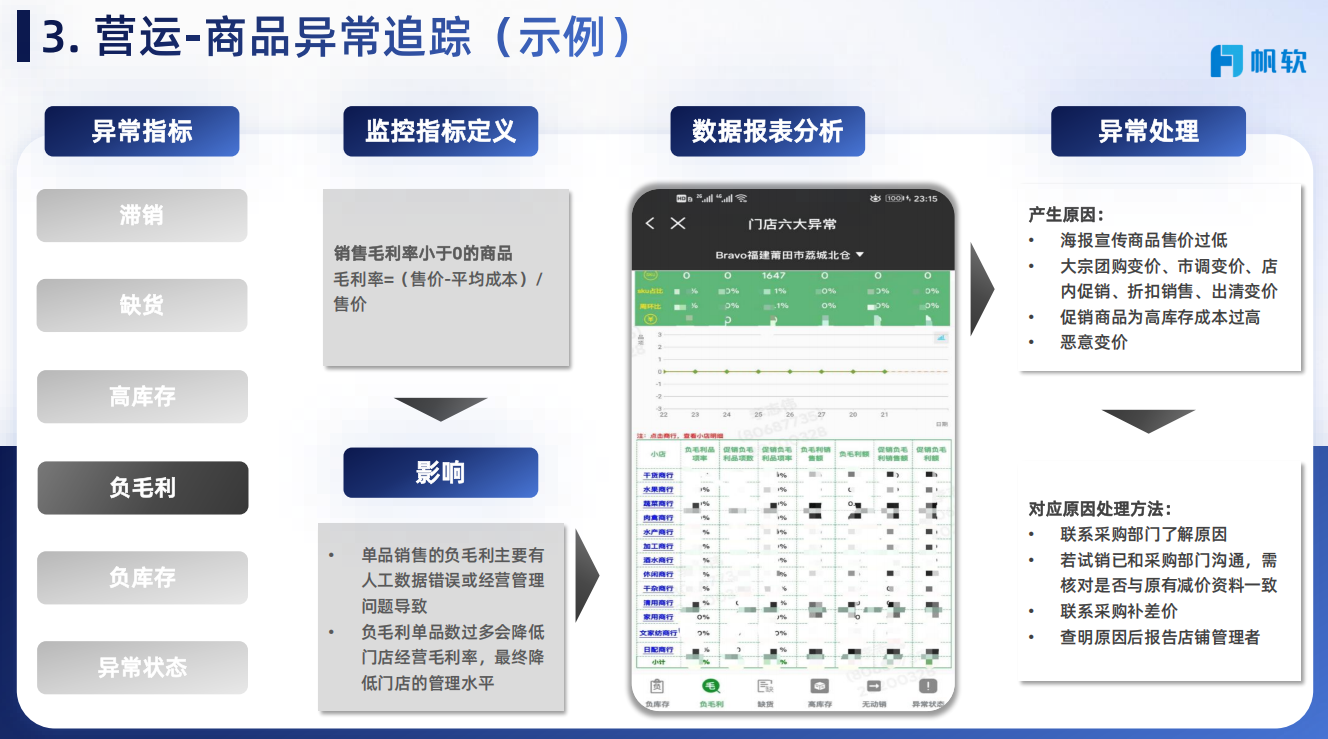
首先,柱状图和条形图是最常用的图表类型之一,非常适合用于比较不同项目或时间段内的数值。比如,你可以使用柱状图来对比不同月份的销售额或不同部门的开支情况,帮助你直观地发现数据中的模式和异常。
折线图则非常适合用来展示数据的趋势和变化。对于财务分析来说,折线图可以用来显示收入、支出或利润的时间序列变化,帮助你识别增长或下降的趋势。例如,你可以通过折线图来观察某产品的季度销售趋势,从而制定更有效的销售策略。
在需要分析数据的组成部分时,饼图和环形图是不错的选择。它们可以帮助你展示数据在整体中的占比情况,便于你了解各个部分对整体的贡献。在财务分析中,你可以用饼图来显示不同产品线的收入占比,帮助你识别收入的主要来源。
此外,Excel的条件格式和迷你图功能也是很好的数据可视化工具。条件格式可以用来动态地突出显示特定的数值范围或趋势,而迷你图则可以在单元格中展示数据的趋势线,帮助你快速捕捉数据的变化。
为了更深入地挖掘数据价值,企业可以考虑使用更专业的工具来进行数据可视化。在这方面, FineDataLink 是一个很好的选择。它不仅能帮助企业在大数据场景下实现实时数据集成,还能通过其可视化功能提供更丰富的财务分析能力。
总之,通过合理选择和使用Excel的图表类型,你可以有效提升财务分析的深度和广度,将数据的潜在价值充分挖掘出来。
📉 Excel在财务数据预测中的应用有哪些?
对于财务分析来说,预测是一个非常重要的环节。有没有人能分享一下,Excel在进行财务数据预测时有哪些好用的功能和技巧?我想学习如何在Excel中做一些简单的预测分析。
在财务分析中,预测是帮助企业制定未来决策的重要工具之一。Excel虽然不是专门的预测工具,但它提供了一些强大的功能,可以帮助你进行基础的预测分析。
首先,最简单的预测方法是使用趋势线。在Excel中,你可以为数据集添加趋势线,帮助你预测未来的数据走势。选择合适的趋势线类型(如线性、对数、指数等),可以更好地拟合你的数据,提供更准确的预测。
回归分析是Excel中的另一种常用方法,通过分析数据之间的关系来预测未来的数值。在Excel中,使用“数据分析”工具中的“回归”功能,可以帮助你进行线性回归分析,揭示变量之间的关系,并用于预测。虽然Excel的回归分析功能较为基础,但对于简单的数据集来说已经足够。
除了趋势线和回归分析,Excel还支持使用时间序列分析进行预测。你可以通过创建移动平均线来平滑数据中的波动,从而更精准地预测未来的数据。这种方法对于季节性变化明显的数据集尤其有效,比如季度销售数据。
在进行预测分析时,数据的准确性和完整性至关重要。确保你的数据是最新的,并进行必要的数据清洗,能够提升预测的精度。此外,通过Excel中的条件格式功能,在预测结果中标出可能的异常值或波动情况,可以帮助你更好地理解数据的变化。
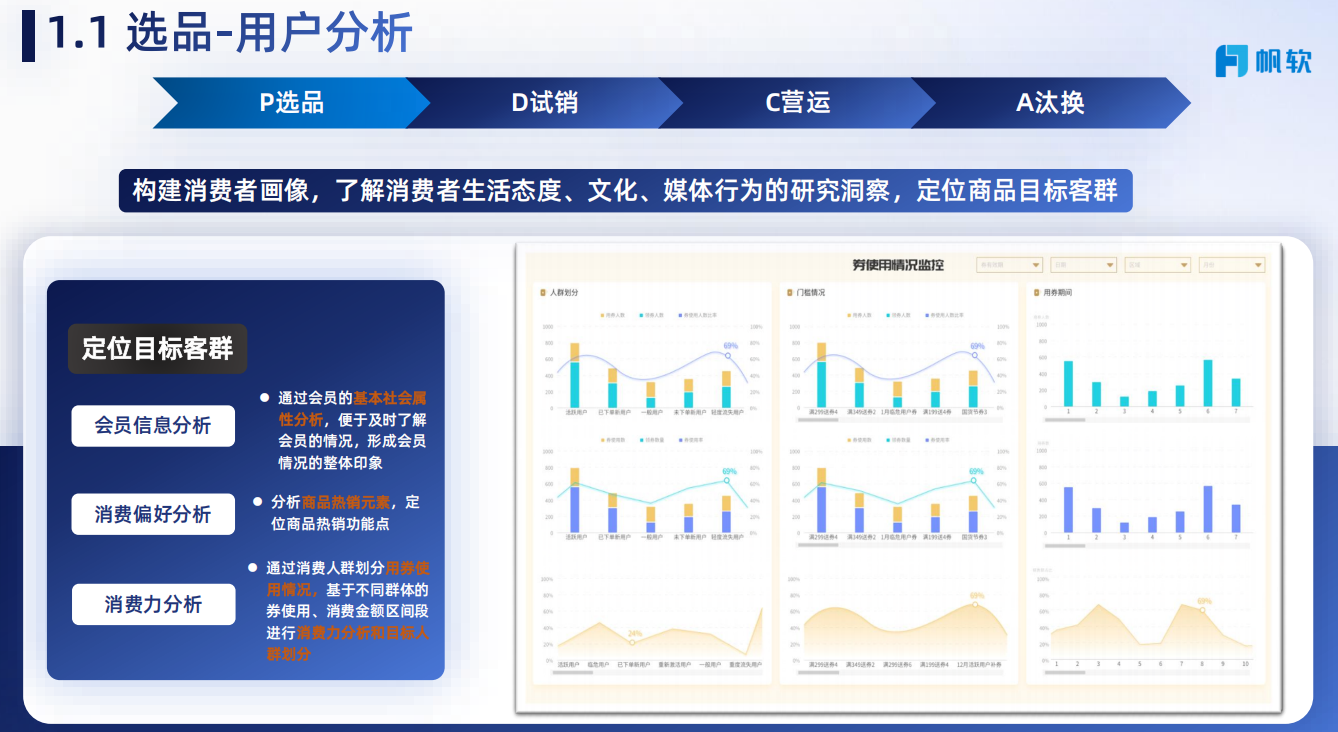
虽然Excel提供了一些基础的预测功能,但在大规模数据分析和复杂预测模型的构建方面可能略显不足。对于希望在大数据环境下进行更复杂预测分析的企业, FineDataLink 是一个值得考虑的工具。它不仅支持数据的实时集成和管理,还能通过其强大的数据处理能力,提升预测分析的深度和准确性。
通过充分利用Excel的这些预测功能,你可以更好地支持企业的决策制定,并在财务分析中提供更有力的数据支持。

